
电子阅读 占存:44376KB 时间:2016-08-24
软件介绍: 福昕阅读器,作为全球最流行的PDF阅读器,能快速打开、浏览、审阅、注释、签署及打印任何PDF...
很多网友还不熟悉福昕PDF阅读器(Foxit Reader),也不晓得添加图形标注的操作,那么福昕PDF阅读器(Foxit Reader)如何添加图形标注呢?下面笔者就讲解福昕PDF阅读器(Foxit Reader)添加图形标注的详细步骤,希望对你们有所帮助哦。
1、使用福昕PDF阅读器(Foxit Reader)软件打开,已编译完成稿件。
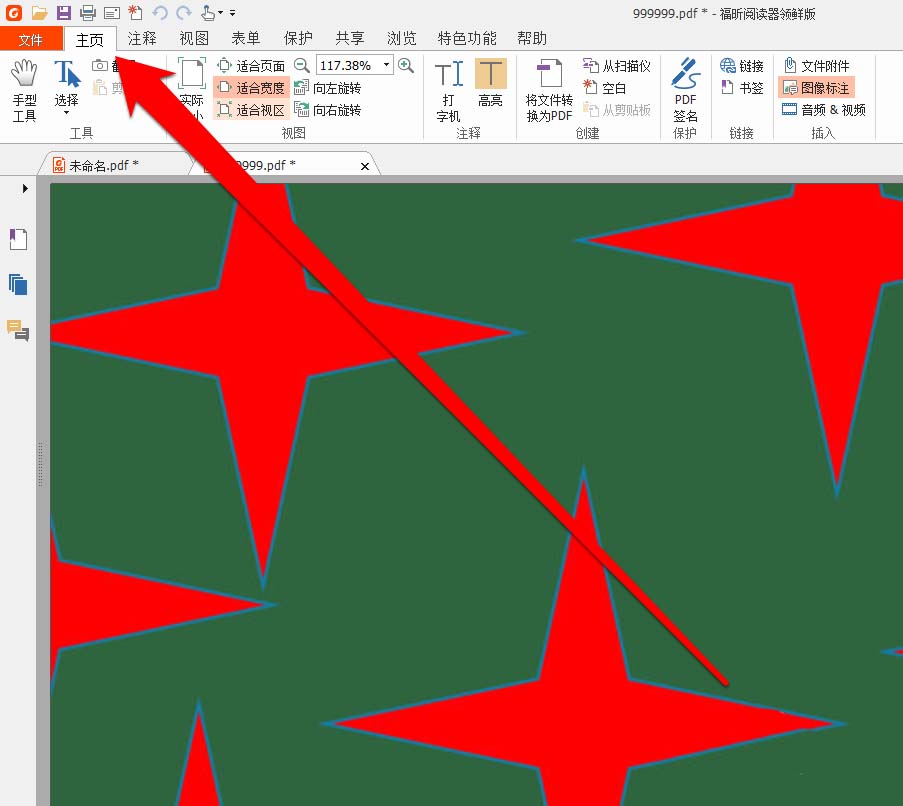
2、在PDF的功能区,点击主页按钮,选择图形标注。
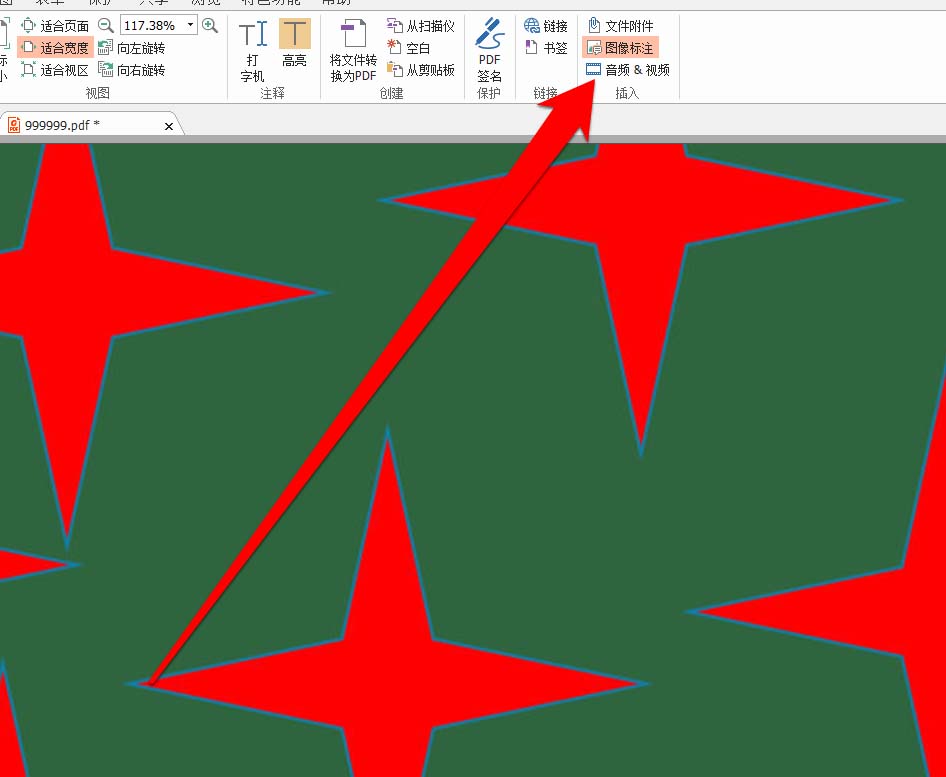
3、点击图形标注后,用鼠标的左键在PDF页面进行框选图形标记的区域。
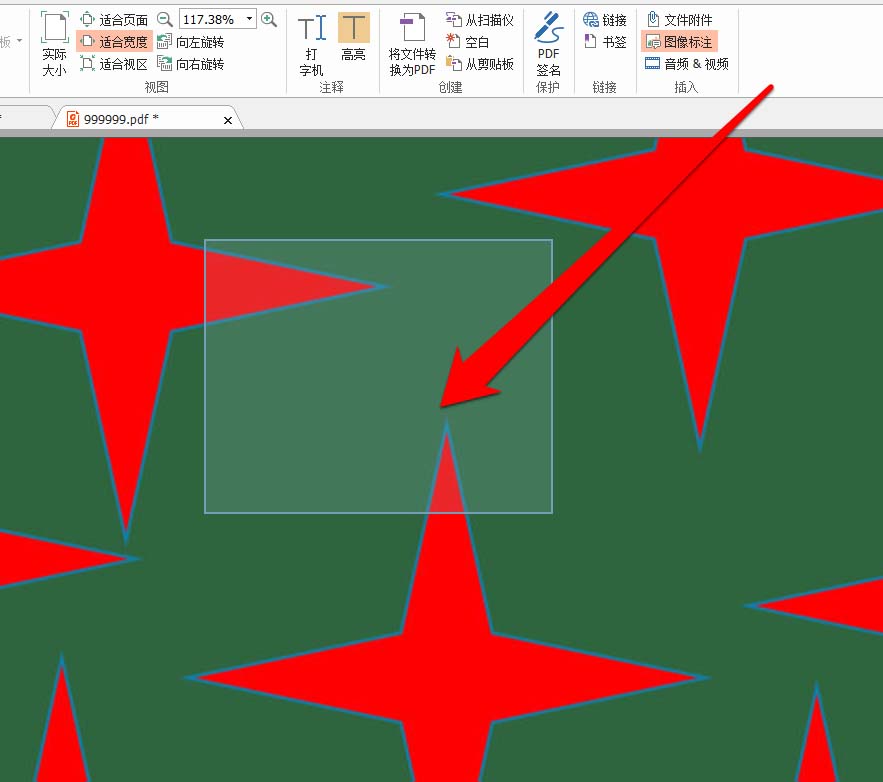
4、框选区域完成后,进入图像设置界面。
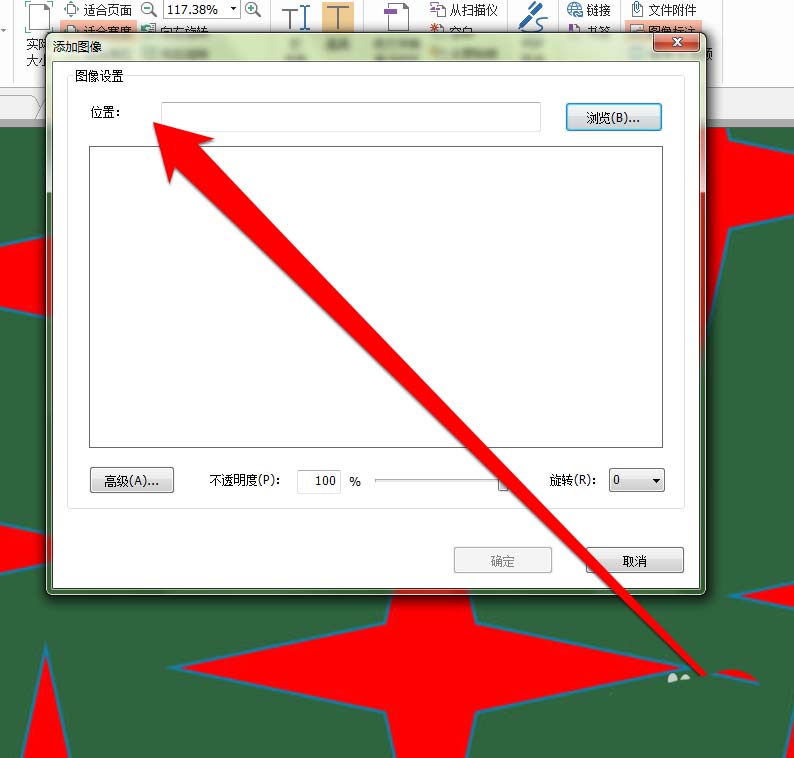
5、在设置界面,点击浏览,进入本地文件浏览,并选择要的图片。
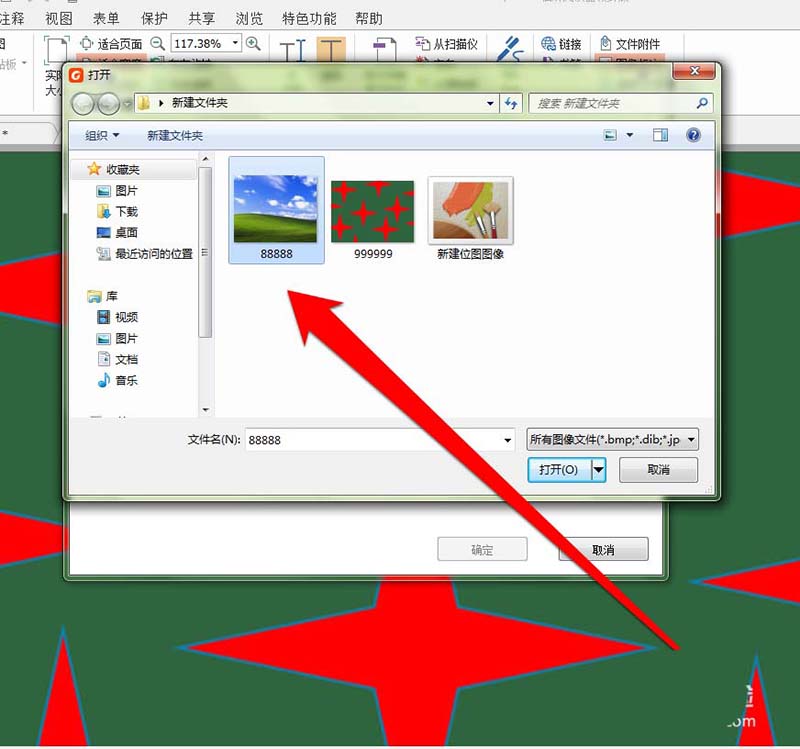
6、选择好照片后,点击打开按钮,并进入照片预览界面,确认后点击确定。
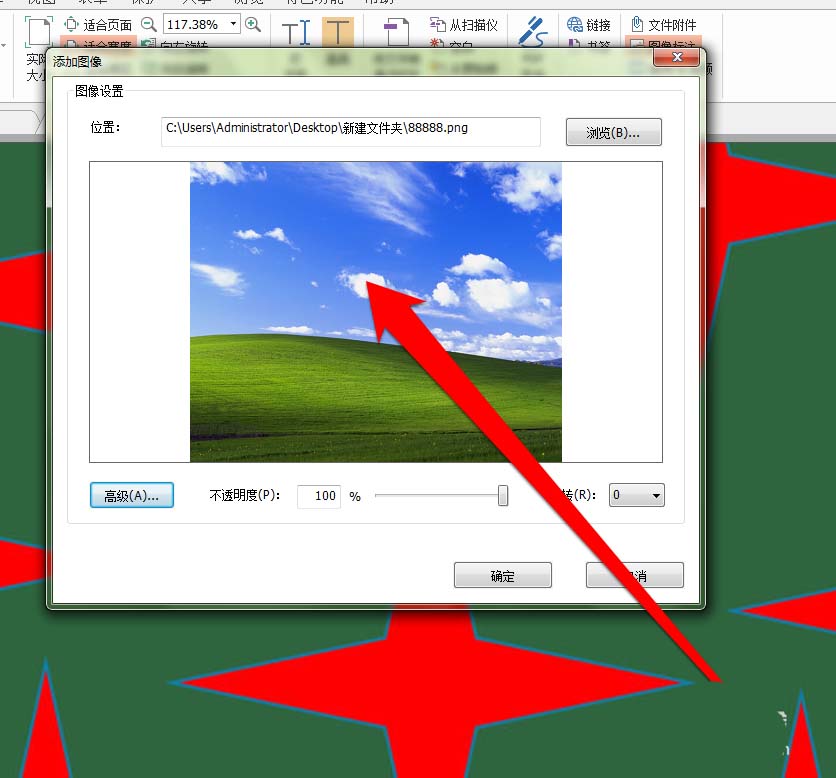
7、点击确定后,图形标注就显示在PDF页面了。
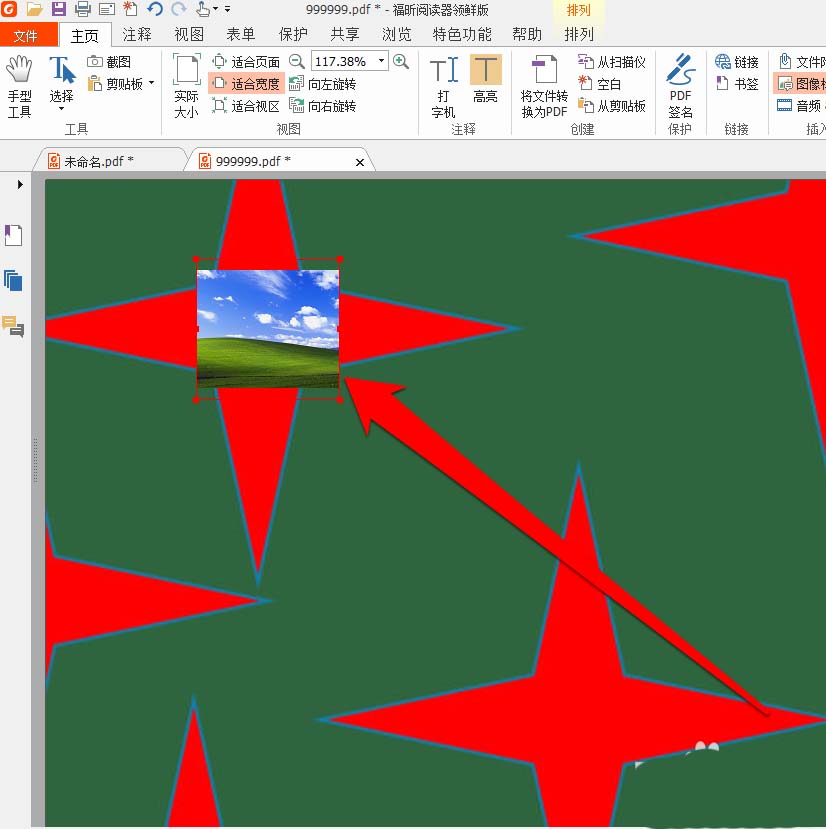
上文就讲解了福昕PDF阅读器(Foxit Reader)添加图形标注的详细步骤,希望有需要的朋友都来学习哦。